ABERTURA DE CHAMADOS

HOME
O site do suporte é usado para o gerenciamento de chamados. Toda e qualquer requisição de suporte será gerenciado por ele independente se a requisição partiu do e-mail enviado para helpdesk@scielo.org ou via site. Para abrir um chamado basta acessar o site através do endereço https://suporte.scielo.org
Ao abrir o site uma tela de autenticação aparecerá. Pedimos que utilize o seu login de rede, conforme o exemplo abaixo:
Uma vez autenticados podemos ver o seguinte menu de opção da aplicação:
COMO ABRIR UM CHAMADO
Na parte central, temos as opções para adicionar "Título" e a "Descrição" do chamado:
Os campos que obrigatoriamente deve ser preenchido:
Título (Obrigatório): Escreva um título claro e que tenha relação com o problema;
Descrição (Obrigatório): A descrição já vem com algumas perguntas que devem ser respondidas. Importante que você responda cada uma das perguntas.
Exemplo de descrição do chamado;
- O que está acontecendo? Descrever como percebeu o problema.
- Resposta:
- Erro ao acessar VPN-DC e VPN-Matriz.
- Resposta:
- Como ocorreu o problema/incidente? Consegue repetir(se sim, consegue mandar um print ou vídeo?)
- Resposta:
- Ao acessar a VPN SciELO, como solicitado print anexado ao chamado.
- Resposta:
- Onde ocorre o problema? Precisa enviar prints ou video do que esta vendo com detalhes.
- Resposta:
- Erro ocorre ao acessar a VPN, testei as duas porém ao colocar meu usuário e senha+token, a tela de login e senha aparece novamente.
- Resposta:
-
-
- Observação: Fiz testes de velocidade com a minha internet, segue print do speedtest comprovando que a minha internet está normal.
-
Observação: Nesse ponto, podemos anexar prints ou até mesmo usar uma ferramenta para gravar o erro, uma opção simples é a ferramenta Loom, essa ferramneta é fácil de utilizar, podemos adicionar uma extensão no navegador, dessa forma conseguimos gravar um pequeno vídeo de até 5 minutos.
- Quando está ocorrendo? É recorrente? (se sim, em que momento?)
- Resposta:
- O problema ocorreu hoje segunda-feira 18/07/2022 ao iniciar meu período de trabalho.
- Resposta:
Considerações Finais
Seguindo os procedimentos descritos acima conseguimos abrir o chamado;
Agora com o chamado aberto, podemos acompanhar o andamento da tarefa e ver o histórico dele;
Em "Atores", onde podemos ver o requerente do chamado e a pessoa atribuída ao atendimento do chamado:
Em níveis de serviços temos o tempo para atendimento do chamado e o tempo para a solução do chamado:
Informações adicionais
O procedimento de abertura do chamado via e-mail é simples, basta enviar o e-mail para o endereço abaixo:
Consultoria Infra - helpdesk@scielo.org
Da mesma forma que o chamado via interface da aplicação, informe uma breve descrição do problema no assunto do e-mail;
Use o padrão abaixo para descrever o problema no envio do e-mail:
- O que está o acontecendo? Descrever como percebeu o problema.
- Resposta:
- Como ocorreu o problema/incidente? Consegue repetir(se sim, consegue mandar um print ou vídeo?)
- Resposta:
- Onde ocorreu o problema/incidente?
- Resposta:
- Quando ocorreu o problema/incidente? É recorrente? (se sim, em que momento?)
- Resposta:
Exemplo: E-mail de abertura de chamado;
Seguindo o procedimento acima o chamado é criado na plataforma, podemos ver o chamado criado, na imagem abaixo;
Por padrão o chamado é aberto com a prioridade de urgência média e impacto médico. Contudo, um chamado aberto via e-mail não é categorizado e o SLA não é definido.
Com isso finalizamos este tópico de abertura de chamados, caso tenha alguma dúvida clique aqui!

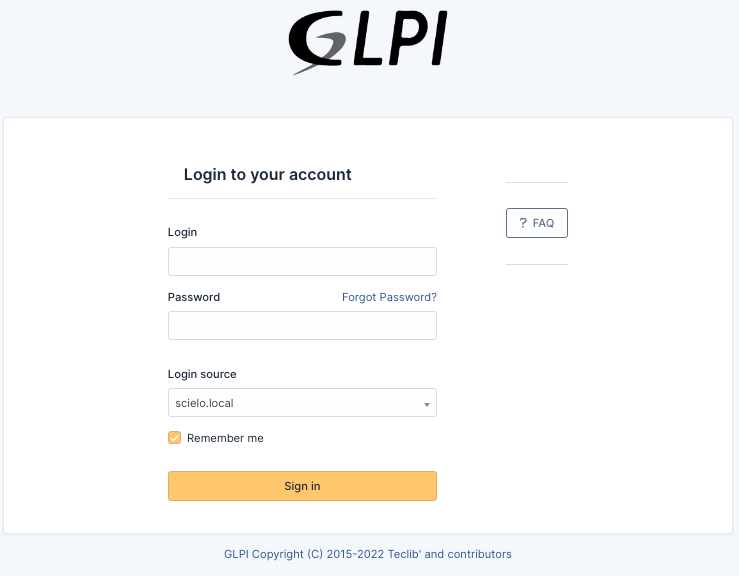
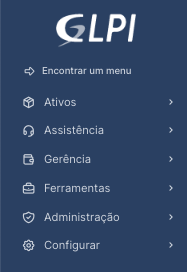
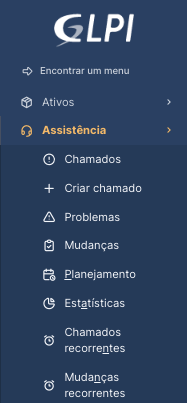
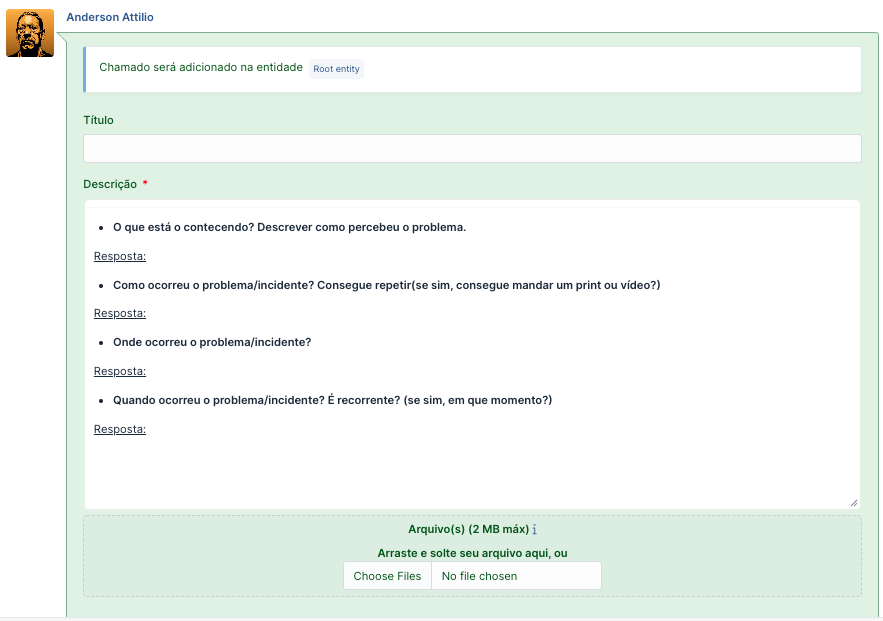
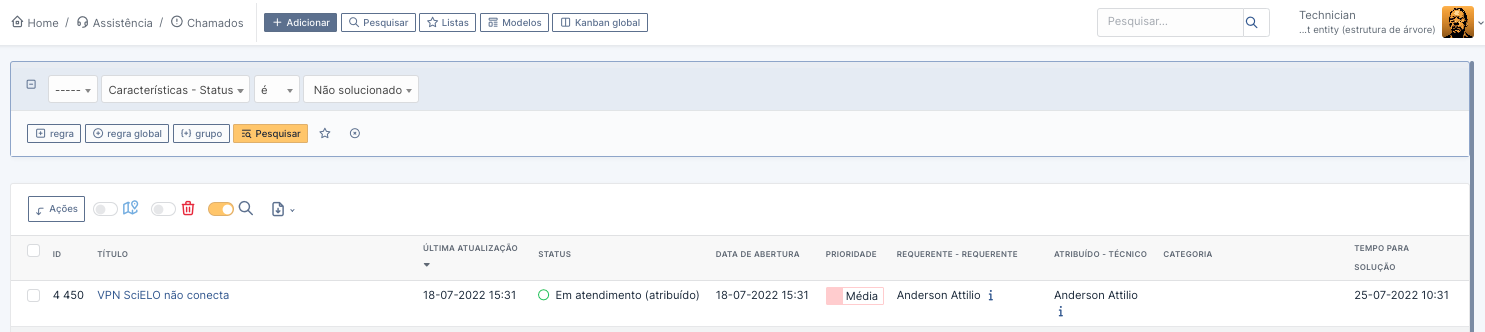
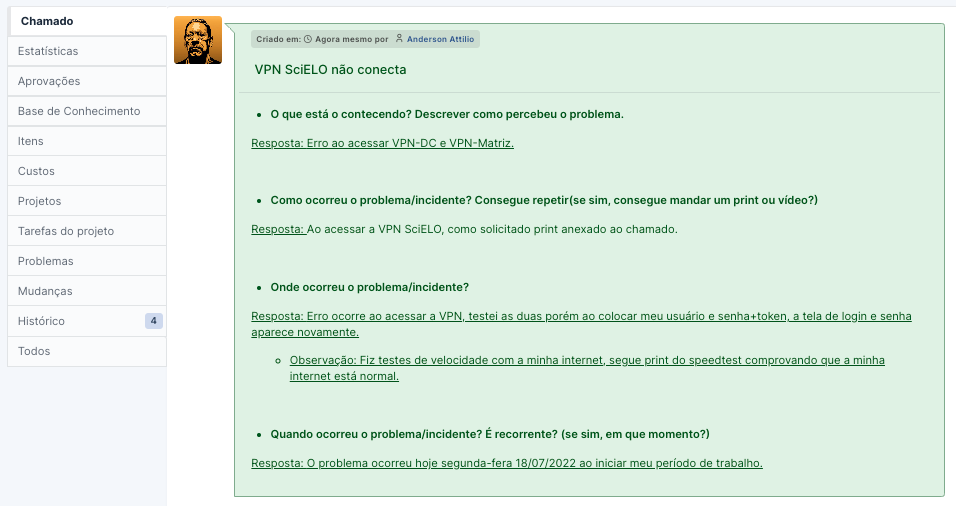
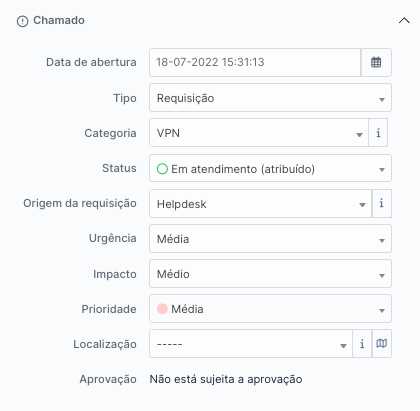
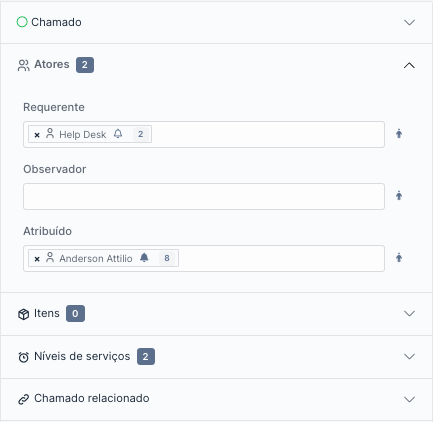
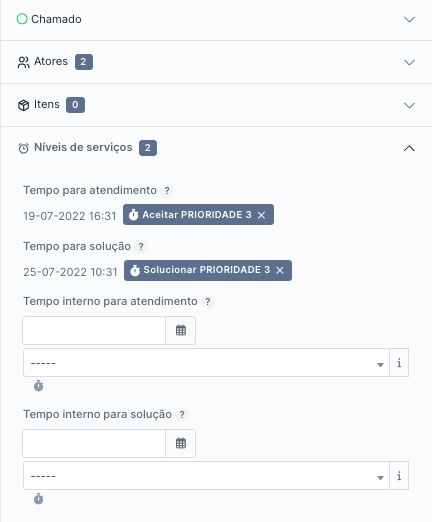
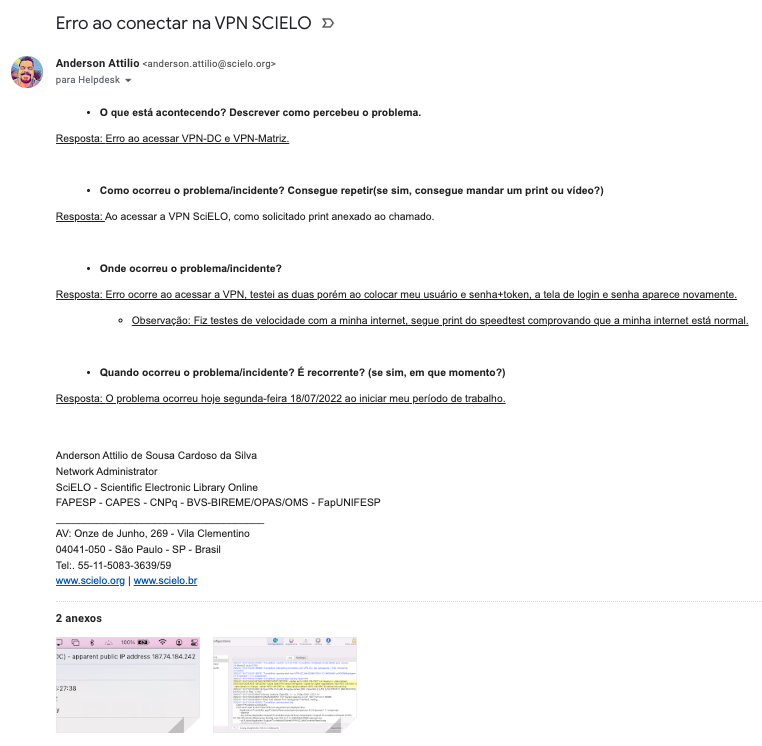
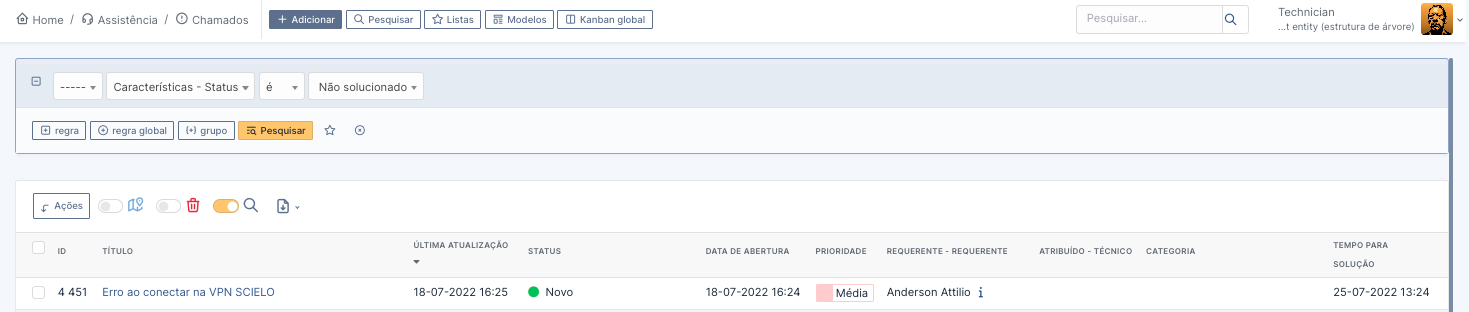
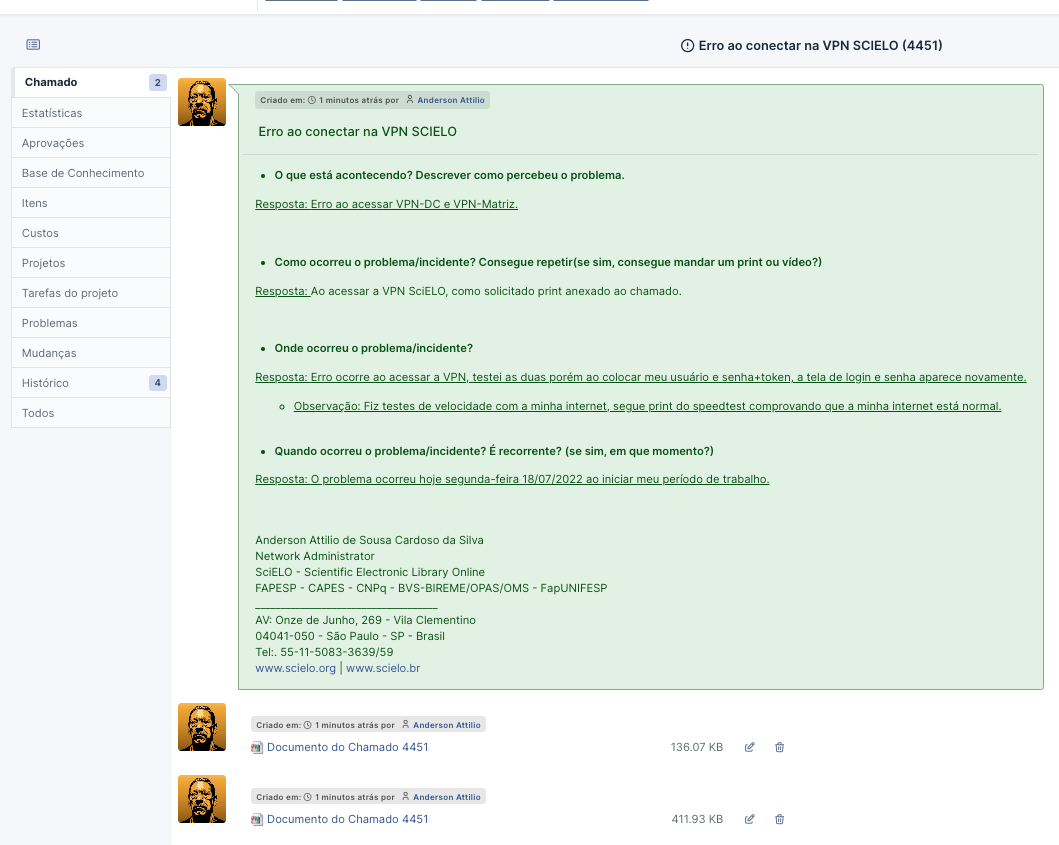
No Comments